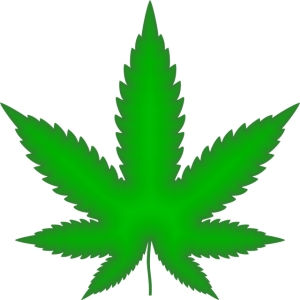Puteți accesa acțiunea stelară a mașinii-rachetă a lui Psyonix folosind Chromebook-ul cu puțin ajutor de la NVIDIA. Iată cum.
De la debutul său la mijlocul anului 2015, Rocket League a fost unul dintre cele mai uimitoare jocuri din lume. Cu un design ușor de luat și de jucat și un plafon de îndemânare care crește constant, s-a consolidat ca unul dintre cele mai grozave jocuri din toate timpurile. Cu toate acestea, dacă ai vrut să joci Rocket League pe altceva decât console sau PC Windows, nu ai noroc. Cu puțin ajutor de la NVIDIA, vă puteți bucura de Rocket League pe mai multe dispozitive decât oricând, inclusiv pe Chromebookuri.
Configurarea unui Chromebook sau a altui dispozitiv pentru a juca Rocket League implică un pic de muncă, dar am creat acest ghid la îndemână pentru a vă aduce pe teren și a marca goluri cât mai curând posibil.
Cum să joci Rocket League pe un Chromebook
Primul pas pentru a juca Rocket League pe Chromebook este să vă creați un cont Rocket League. Dacă nu aveți deja unul, vă puteți înscrie gratuit pe Epic Game Store. Cu un cont gratuit Epic Games Store, trebuie doar să faceți clic pe butonul „Obțineți” de pe pagina magazinului Rocket League pentru a-l adăuga permanent în biblioteca dumneavoastră.
Accesați pagina de pornire NVIDIA GeForce Now în browserul dvs. web. GeForce Now vă permite să transmiteți jocuri în flux pe o varietate de dispozitive, inclusiv Chromebookuri, fără a fi nevoie de un computer pentru jocuri. Aveți nevoie de un cont NVIDIA gratuit pentru a utiliza GeForce Now. Serviciul este împărțit pe două niveluri: gratuit și prioritar. Abonamentul prioritar costă 9,99 USD pe lună și oferă acces nelimitat la serviciu, jocuri compatibile RTX și acces prioritar la server. Abonamentul gratuit nu oferă funcții RTX, dar puteți juca gratuit toate jocurile compatibile în sesiuni de până la o oră.
După ce v-ați conectat la contul dvs. NVIDIA, faceți clic pe butonul verde „Joacă acum” de pe pagina de pornire GeForce Now. Vi se vor oferi opțiuni pentru a accesa serviciul. Pentru Chromebookuri, trebuie să selectați opțiunea Chrome Beta. Aceasta vă va duce la portalul de jocuri GeForce Now. Puteți folosi bara de căutare din partea de sus a paginii pentru a găsi Rocket League. Pe pagina de destinație GeForce Now Rocket League, aveți opțiunea de a alege pe ce platformă să jucați jocul. Selectați Magazinul Epic Games dacă aveți unul în cont sau Steam dacă dețineți Rocket League prin serviciul respectiv. Apoi vi se va solicita să introduceți acreditările din Epic Games Store pentru a verifica calitatea de proprietar, după care puteți începe să jucați imediat.
Vă recomandăm să jucați Rocket League cu un controler pentru cea mai bună experiență de joc. Chromebookurile acceptă controlere Xbox One și DualShock 4. Oricare dintre aceste opțiuni va funcționa cu serviciul GeForce Now Chrome Beta.
Cum să joci Rocket League pe dispozitivele iOS și Android
Deși nu există o versiune oficială pentru mobil a Rocket League, versiunea pentru PC a jocului poate fi jucată pe dispozitive mobile folosind serviciul NVIDIA GeForce Now. Ca și în cazul metodei Chromebook de mai sus, va trebui să achiziționați Rocket League din Epic Games Store sau Steam pentru a o juca prin GeForce Now.
Pentru utilizatorii iOS de pe iPhone sau iPad, deschideți browserul Safari și navigați la pagina de lansare GeForce Now. Poți găsi Rocket League prin funcția de căutare de pe pagină sau în secțiunea Free-to-play a Bibliotecii GFN. După ce selectați Rocket League, vi se va solicita să vă conectați la Epic Games Store sau la contul Steam pentru a accesa jocul (în funcție de serviciul pe care îl aveți Rocket League).
Utilizatorii de telefoane și tablete Android pot accesa GeForce Now prin aplicația oficială pentru Android. Puteți găsi aplicația în Magazinul Google Play. După ce instalați aplicația GeForce Now, conectați-vă cu contul dvs. NVIDIA, apoi selectați Rocket League și, în sfârșit, conectați-vă cu contul dvs. Epic Games sau Steam (în funcție de serviciul pe care utilizați Rocket League). Versiunea Android a GeForce Now acceptă orice gamepad Bluetooth compatibil cu Android.